Živijo, sem IT strokovnjak. Tukaj sem, da vam pomagam popraviti napačen odgovor, ki ste ga prejeli na YouTubu. Najprej si poglejmo težavo. Gledali ste YouTube videoposnetek in prejeli ste napačen odgovor. To bi lahko povzročilo nekaj stvari. Morda je bil videoposnetek, ki ste ga gledali, star in informacije v njem zastarele. Lahko se tudi zgodi, da je oseba, ki je posnela video, naredila napako. Ne glede na razlog, obstaja nekaj stvari, ki jih lahko storite, da odpravite težavo. Najprej si lahko poskusite ogledati drug videoposnetek na isto temo. Zagotovo bodo na voljo drugi videoposnetki, ki bodo vsebovali pravilne informacije. Odgovor na svoje vprašanje lahko poskusite poiskati tudi na drugem spletnem mestu. Obstaja veliko spletnih mest z informacijami o YouTubu in njegovih videoposnetkih. Nazadnje, če odgovora ne najdete nikjer drugje, se lahko vedno obrnete neposredno na YouTube in ga prosite za pomoč. Upam, da vam je to pomagalo popraviti napačen odgovor, ki ste ga prejeli na YouTubu.
YouTube je najboljša platforma za pretakanje medijev. Mnogi uporabniki raje uporabljajo YouTube za informacije. Vendar mnogi poročajo, da doživljajo Prejet napačen YouTubov odgovor napaka pri poskusu dostopa do YouTuba v svojih računalnikih. Napaka Neveljaven odziv strežnika pomeni, da povezava med strežnikom YouTube in odjemalcem ni bila vzpostavljena. Če se tudi vi soočate z isto napako, preberite ta članek in poiščite rešitev.

Popravi napačen odgovor, prejet na YouTubu
Napaka Invalid Response Received uporabnikom sploh onemogoča dostop do YouTuba, kar pomeni, da je težava v računu ali v brskalniku. Domneva se, da je glavni primer, da v Googlovem računu ni konfiguriranega imena. Vendar bomo težavo odpravili korak za korakom. Poskusite naslednje rešitve v zaporedju:
- Osvežite stran in znova zaženite računalnik
- Preverite ime vašega računa Google
- Za izolacijo vzroka uporabite drug brskalnik
- Počistite predpomnilnik in piškotke v brskalniku
- Onemogočite razširitve za blokiranje oglasov
- Onemogočite protivirusni program in požarni zid Windows Defender v računalniku.
1] Osvežite stran in znova zaženite računalnik
Težavo najlažje rešite tako, da preprosto osvežite spletno stran brskalnika ali znova zaženete računalnik. Če želite osvežiti stran, z desno tipko miške kliknite na odprt prostor in izberite možnost Osveži spletno stran. Če želite znova zagnati računalnik, kliknite z desno miškino tipko Start > Zaustavitev ali Izhod > Znova zaženi .
2] Preverite ime Google računa
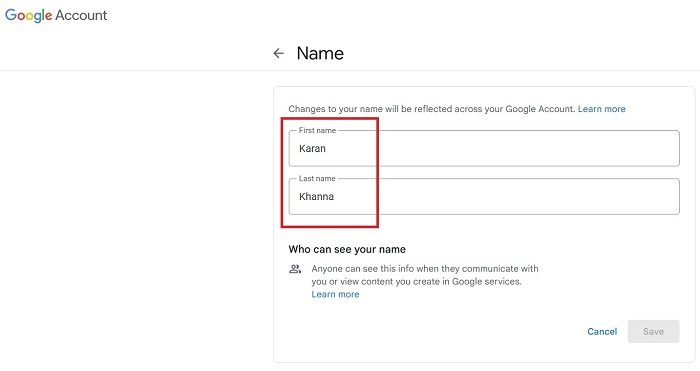
Ker je glavni vzrok težave pomanjkanje imena Google Računa, boste morda želeli najprej odpraviti to težavo. Postopek je naslednji:
zelo velika škatla za upravljanje kablov
- Pojdi do myaccount.google.com .
- Pojdi do osebne informacije zavihek na seznamu na levi.
- V desnem podoknu kliknite puščico, usmerjeno naprej, povezano z Ime .
- Zdaj kliknite na simbol svinčnika, da uredite ime.
- Dodajte svoje ime in priimek ter kliknite obdrži .
3] Za izolacijo vzroka uporabite drug brskalnik
Če je ta napaka povezana z brskalnikom, jo lahko osamite tako, da YouTube poskusite odpreti v drugem brskalniku. Če deluje z drugim brskalnikom, je težava v razpravi povezana z brskalnikom. Priporočamo uporabo brskalnika Microsoft Edge, ki temelji na Chromiumu, saj je zanesljiv.
4] Počistite predpomnilnik in piškotke v brskalniku.
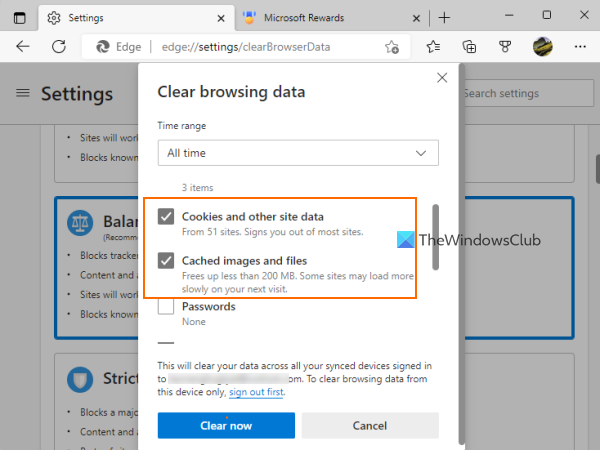
Ko izpostavite dejstvo, da je glavna težava v brskalniku, jo lahko odpravite tako, da počistite predpomnilnik brskalnika in piškotke. Datoteke predpomnilnika so potrebne, da se spletne strani ob naslednjem obisku hitro odprejo. Piškotki potrebno za upravljanje podatkov o uporabniku. Ko so te datoteke poškodovane, boste imeli težave pri dostopu do ustrezne spletne strani. Ko bodo te datoteke izbrisane, bodo znova zgrajene.
5] Onemogočite razširitve za blokiranje oglasov
YouTube služi z oglasi. Če v računalniku uporabljate razširitve za blokiranje oglasov, bo YouTube izgubil prihodek. V tem primeru vam YouTube ne dovoli uporabe razširitev za blokiranje oglasov in med postopkom lahko naletite na napako Neveljaven odgovor. Zato boste morali v brskalniku onemogočiti razširitve za blokiranje oglasov, da se znebite težave v razpravi.
Če želite uporabiti YouTube brez oglasov je edina zakonita metoda nakup naročnine.
6] Onemogočite protivirusni program in požarni zid Windows Defender v računalniku.
Znano je, da protivirusni programski izdelki in požarni zid Windows Defender blokirajo spletna mesta in njihove funkcije. Če želite izolirati ta vzrok, lahko poskusite onemogočiti varnost Windows in požarni zid Windows Defender. Če v sistemu uporabljate protivirusni izdelek drugega proizvajalca, onemogočite tudi tega.
Upamo, da bodo zgornje rešitve rešile vaš problem.


![Nastavitve ali lastnosti miške se ponastavijo ob ponovnem zagonu [Popravljeno]](https://prankmike.com/img/mouse/F5/mouse-settings-or-properties-reset-on-restart-fixed-1.png)

![Tiskalnik tiska črne strani v sistemu Windows 11/10 [Popravljeno]](https://prankmike.com/img/printer/8F/printer-printing-black-pages-in-windows-11/10-fixed-1.png)










